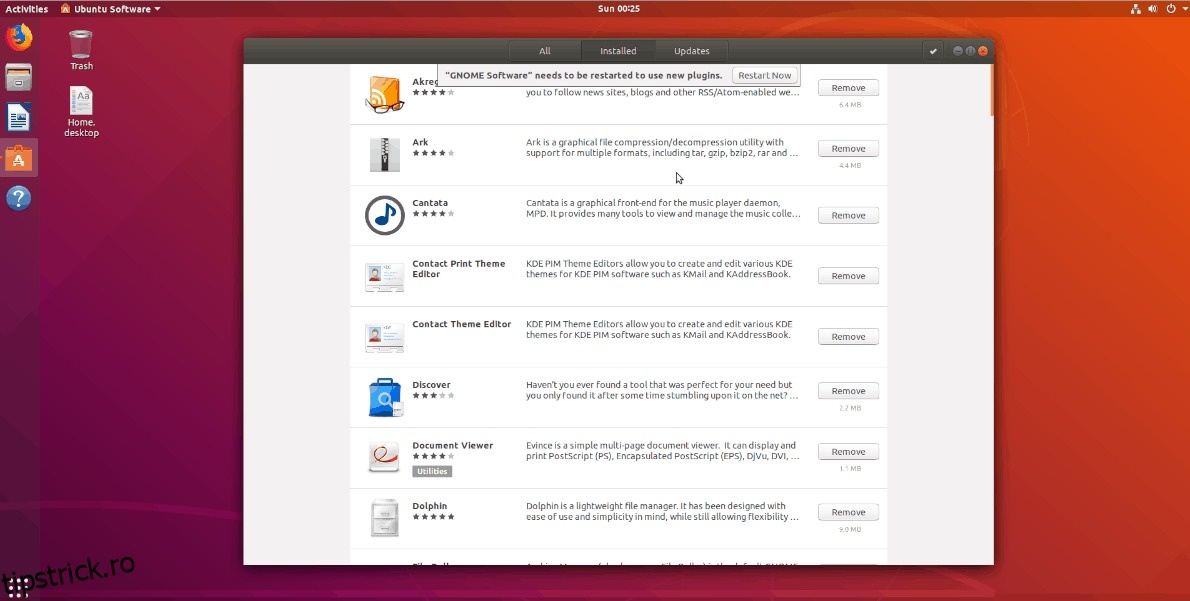Nou în Ubuntu Linux? Nu sunteți sigur cum să dezinstalați software-ul de pe sistemul de operare? Suntem aici pentru a vă ajuta! Urmăriți-vă în timp ce vă învățăm cum să dezinstalați software-ul pe Ubuntu cu ușurință!
Cuprins
Dezinstalați software-ul cu Ubuntu Software Center
Există multe moduri diferite de a dezinstala software-ul pe Ubuntu Linux, dar cel mai bun mod de a face acest lucru este cu Ubuntu Software Center. Totul este organizat și ușor de înțeles. Dacă doriți să scăpați de unele aplicații preinstalate pe computerul Ubuntu sau să le dezinstalați pe cele pe care le-ați configurat singur, iată cum să procedați.
Notă: dacă sunteți nou în Ubuntu și platforma Linux, vă recomandăm să utilizați Ubuntu Software Center pentru a dezinstala programe de pe computerul dvs. Linux, deoarece permite utilizatorilor să dezinstaleze programele Ubuntu, aplicațiile Flatpak și pachetele Snap, toate în același loc, foarte rapid. .
Pentru a dezinstala un program prin centrul software de pe Ubuntu, urmați instrucțiunile pas cu pas de mai jos.
Pasul 1: Apăsați tasta Windows de pe tastatură, căutați „Ubuntu Software Center” în caseta de căutare și deschideți programul cu pictograma portocalie tote-bag. Rețineți că la lansarea acestei aplicații, este posibil ca pornirea să nu fie instantanee. Aveți răbdare în timpul procesului de pornire.
Pasul 2: După ce aplicația Ubuntu Software Center termină prin procesul de pornire, localizați butonul „Instalat” din partea de sus a ecranului și faceți clic pe el pentru a încărca secțiunea Ubuntu Software Center care clasifică aplicațiile instalate pe sistem.
Pasul 3: Derulați prin lista „Instalate” și faceți clic pe butonul „Eliminare” pentru a începe procesul de dezinstalare.
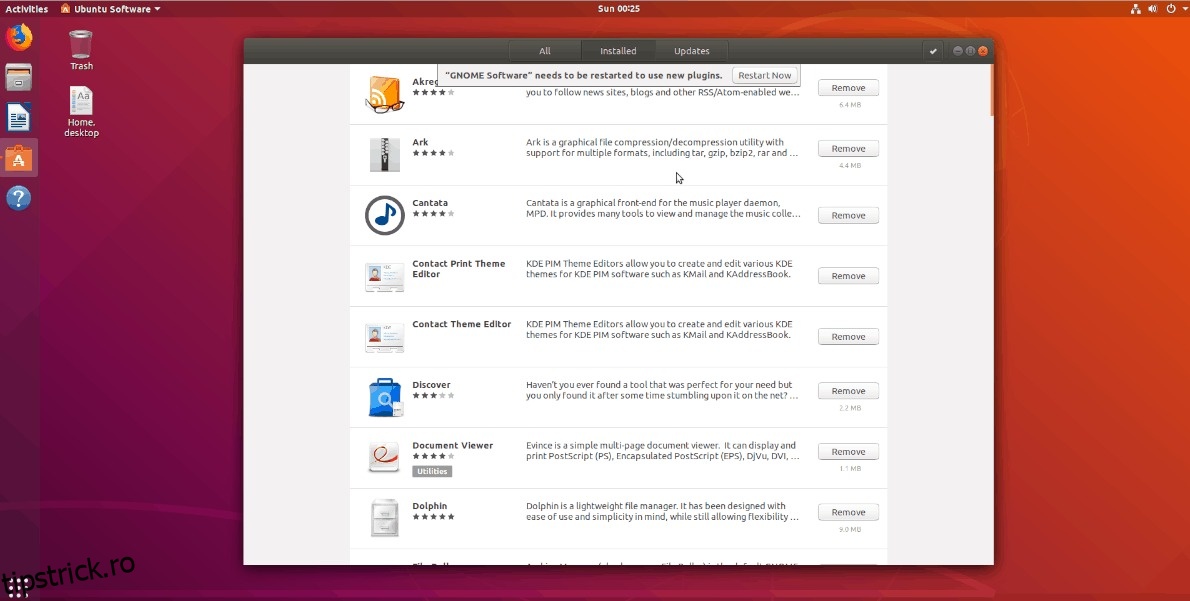
Pasul 4: Când faceți clic pe „Eliminați” lângă o aplicație din lista „Instalate” din Centrul de software, va apărea o casetă de parolă. Introduceți parola utilizatorului și pentru a dezinstala complet de pe Ubuntu. Repetați acest proces pentru a elimina câte aplicații doriți de pe computerul dumneavoastră Ubuntu.
Dezinstalați software-ul din terminal
Centrul de software Ubuntu este un instrument excelent, dar interfața cu utilizatorul nu este pentru toată lumea. Dacă preferați să faceți lucrurile prin linia de comandă, veți fi bucuroși să știți că este ușor să dezinstalați eficient software-ul cu managerul de pachete Apt. Iată cum funcționează.
Apăsați tasta Windows de pe tastatură, căutați „Terminal” în caseta de căutare și lansați-l. Apoi, urmați instrucțiunile de mai jos pentru a afla cum să dezinstalați Flatpak-urile, pachetele Snap și aplicațiile native Ubuntu cu interfața de linie de comandă din terminal.
Eliminați programele native Ubuntu prin terminal

Ubuntu este bazat pe Debian, așa că majoritatea programelor pe care le veți instala pe el sunt „native”, adică pachete Debian găsite în sursele software Ubuntu. Pentru a dezinstala oricare dintre aceste programe native, va trebui să executați managerul de pachete Apt al Ubuntu în următorul mod:
sudo apt remove programname
Nu vă puteți da seama care este numele pachetului? Încercați să-l căutați mai întâi
apt search programname
Apoi, când v-ați dat seama de numele pachetului, puteți rula comanda apt remove prezentată la începutul acestei secțiuni a articolului.
Eliminați pachetele Snap de pe Ubuntu prin terminal
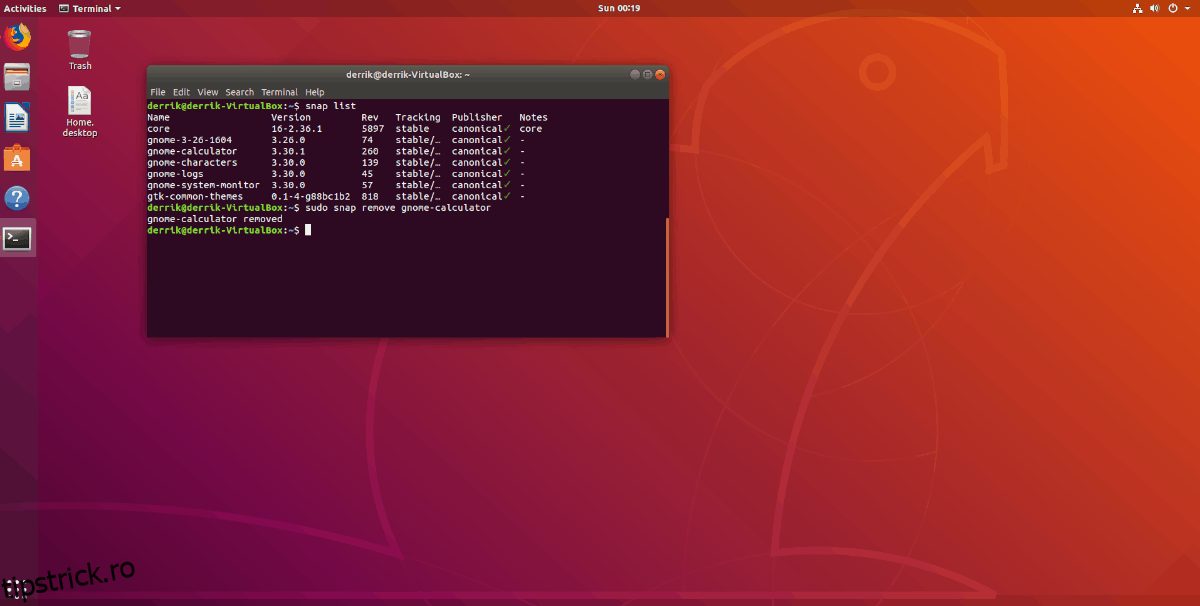
Datorită cât de populare sunt pachetele Snap pentru utilizatorii Ubuntu, este o idee bună să discutați despre cum să eliminați pachetele Snap pe Ubuntu Linux.
Pentru a începe, va trebui să vă dați seama de numele Snap-ului pe care doriți să îl eliminați. Localizarea snaps-urilor care rulează se face cu comanda snap list.
snap list
Căutați prin listă programul pe care doriți să îl dezinstalați. Apoi, când l-ați găsit, dezinstalați-l de pe Ubuntu cu:
sudo snap remove programname
Eliminați Flatpaks pe Ubuntu prin terminal
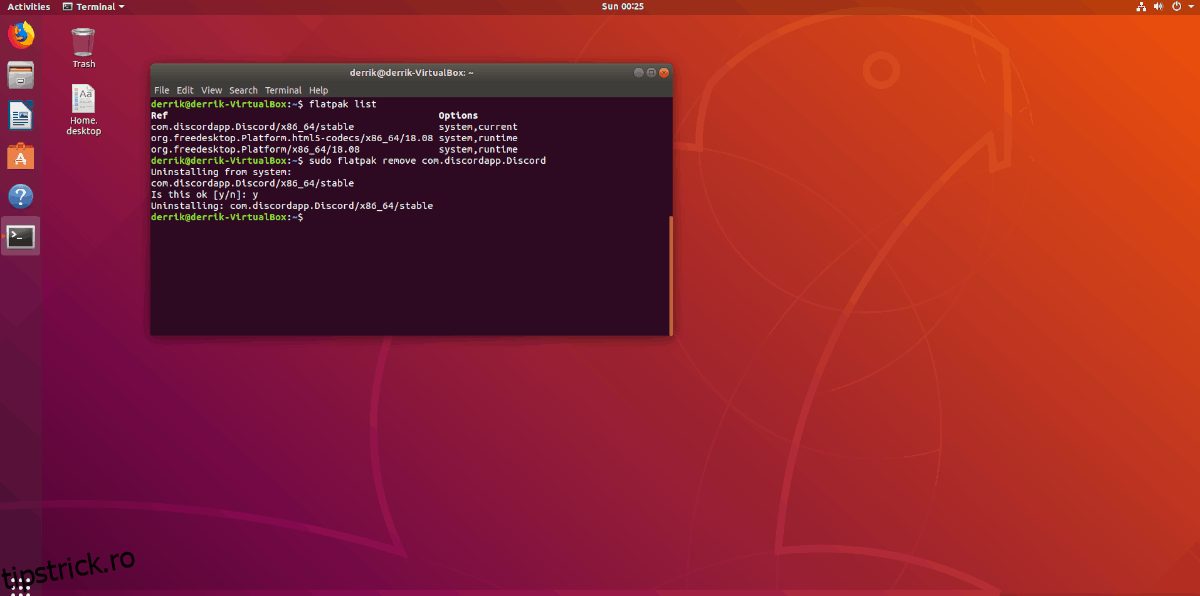
Deși Flatpak nu este foarte popular cu fiecare utilizator Ubuntu de acolo (în principal din cauza Snap), există mulți utilizatori pe Ubuntu Linux care instalează și folosesc Flatpaks. Din acest motiv, vom analiza cum să dezinstalăm Flatpaks în terminal. Pentru a începe, mergeți la terminal și rulați comanda flatpak list pentru a vedea aplicațiile Flatpak instalate în prezent.
flatpak list
Căutați prin listă și găsiți numele aplicației Flatpak pe care doriți să o eliminați din Ubuntu. După ce l-ați găsit, luați numele pachetului și apoi utilizați flatpak uninstall pentru a-l elimina din sistem.
sudo flatpak uninstall programname
Dezinstalați software-ul de pe Kubuntu cu KDE Discover
Kubuntu este o aromă a Ubuntu care nu folosește centrul de software Ubuntu. În schimb, folosește aplicația Discover a KDE, iar utilizatorii sunt încurajați să instaleze/dezinstaleze programe cu aceasta.
KDE nu este mediul desktop principal pe care îl folosesc utilizatorii Ubuntu, deși are o bază de utilizatori, deci este încă important să îl acoperiți. Pentru a dezinstala un program în Discover, urmați instrucțiunile pas cu pas de mai jos.
Pasul 1: Apăsați tasta Windows de pe tastatură pentru a lansa lansatorul de aplicații KDE. Apoi, căutați „Descoperiți” și deschideți-l.
Pasul 2: Priviți în colțul din stânga jos al Discover pentru „Instalat” și faceți clic pe el pentru a ajunge la lista de programe instalate pe sistemul dumneavoastră.
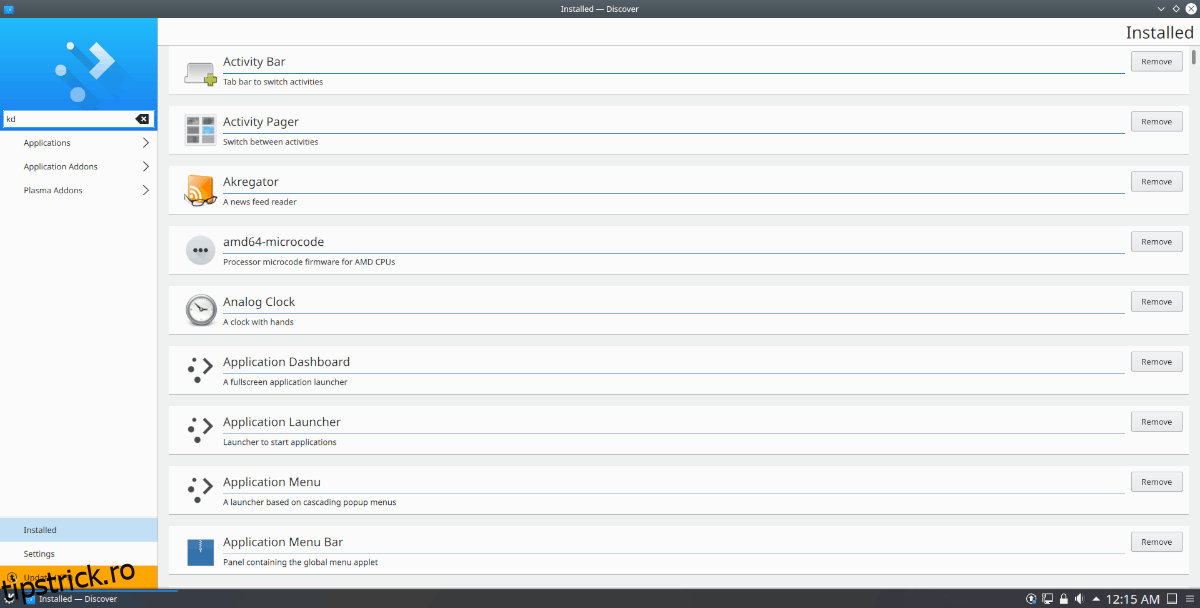
Pasul 3: Parcurgeți secțiunea „Instalat” și faceți clic pe „Eliminați” lângă aplicațiile pe care doriți să le eliminați din Kubuntu.